组合体是由基本体通过堆积和挖切形成的复杂立体。在AutoCAD中使用布尔运算进行基本体的堆积和挖切。
布尔运算分为“交”、“并”、“差”三种运算方式,其含义与数学中的集合运算的概念相似。布尔运算的按钮如图5.2所示。

图5.2 布尔运算按钮
实例:用布尔运算构造图5.3所示的组合体。
分析:先创建长方形体和长圆形板,长圆形板可用拉伸命令创建。
用布尔运算的“并”运算,将长方体和长圆形板合并为一个整体。
用布尔运算的“差”,从长圆形板中减去小圆柱,形成孔。
绘制步骤:
(1)用创建长方体命令创建长方体,大小如图5.3所示。
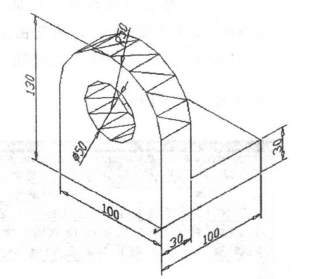
图5.3 组合体
为便于观察,单击 按钮,从西南方向观测图形。
按钮,从西南方向观测图形。
结果如图5.4所示。

图5.4 创建长方体
(2)建立新的用户坐标系。
命令:_ucs
当前UCS名称:世界
输入选项
[新建(N)/移动(M)/正交(G)/上一个(P)/恢复(R)/保存(S)/删除(D)/应用(A)/?/世界(W)]<世界>:_3 //指定3点建立用户坐标
指定新原点<0,0,0>: //对象捕捉打开,用鼠标点取A点
在正X轴范围上指定点<651.6537,-339.6691,0.0000>://对象捕捉打开,用鼠标点取B点
在UCS XY平面的正Y轴范围上指定点
<651.6537,-339.6691,0.0000>: //对象捕捉打开,用鼠标点取C点
结果如图5.5所示。

图5.5 建立新用户坐标
(3)绘制图5.6所示的长圆形。在当前用户坐标系下绘制100×80的矩形和直径为100的圆,然后用修剪命令剪去矩形的最上一条边和下半圆弧,最后用Pedit命令将三条直线和半圆弧合并成一个封闭的二维对象,如图5.6所示。
(4)绘制图5.7所示的圆。在当前UCS下绘制直径为50的圆,圆心坐标为(50,80)。结果如图5.7所示。(https://www.daowen.com)

图5.6 绘制长圆形

图5.7 绘制圆
(5)拉伸封闭的二维对象生成三维实体,如图5.8所示。

图5.8 拉伸后的结果
注意对于长圆形板要输入的拉伸厚度为-30,对于圆柱输入的拉伸厚度可以为-40,沿Z轴负方向拉伸。
(6)将两个实体合并为一个实体,作“并”运算,如图5.9所示。

图5.9 “并”运算的结果
单击 按钮,屏显:
按钮,屏显:
命令:_union
选择对象:找到1个 //单击蓝色的长圆形板
选择对象:找到1个,总计2个 //单击紫红色的长方体
选择对象: //按回车键或鼠标右键,表示选择结束
(7)减去两个小圆柱。作“差”运算,要先选择“被减数”,后选择“减数”。
单击 按钮,屏显:
按钮,屏显:
命令:_subtract
选择对象:找到1个//单击组合体外壳,选择“被减数”
选择对象: //按回车键或鼠标右键,表示选择结束
选择要减去的实体或面域..
选择对象:找到1个 //单击水平小圆柱,选择“减数”
选择对象: //按回车键或鼠标右键,表示选择结束,如图5.10所示
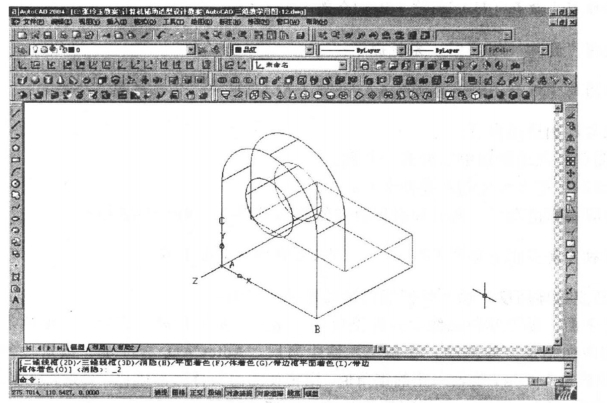
图5.10 “差”运算的结果
执行消隐、改变颜色和观察方向的命令,结果如图5.11所示。

图5.11 组合体
免责声明:以上内容源自网络,版权归原作者所有,如有侵犯您的原创版权请告知,我们将尽快删除相关内容。







